从另一个POS迁移吗?把你的有价值的供应商以及现场的进口能力,和给你的供应商的无缝过渡。
主要步骤导入数据
- 备份你的数据。
- 准备你的电子表格。
- 导入数据。
- 复习导入日志。
1。备份你的数据
- 在现场StoreMaster,手动备份你的数据。
2。准备你的电子表格
- 下载并解压缩供应商导入模板。打开文件在Microsoft Excel或iWork号码的格式给出的数据,您可以使用作为一个指导原则安排您的数据。
- 你的数据需要匹配这些名字,所以修改数据你进口这些名称相匹配。
*确保你进口这些现场值匹配的值。
| 场 | 描述 | 可能的值在现场 |
| 供应商ID(进口) | 供应商ID可以导入(不显示) | |
| 第一个名字 | ||
| 姓 | ||
| 姓/名 | 供应商的姓名 | |
| 供应商 | 供应商的公司名称 | |
| 汇率* | 供应商的汇率 | 货币 |
| 电话1 - 4 | 供应商的电话号码 | |
| 电话1 - 4类型* | 手机类型 | |
| 电子邮件 | ||
| 主页 | 供应商的网站 | |
| 地址(计费)1号线 | ||
| 地址(计费)第2行 | ||
| 城市(计费) | ||
| 州/省(计费) | ||
| 国家(计费) | ||
| 邮政编码(计费) | ||
| 地址(航运)1号线 | ||
| 地址(航运)第2行 | ||
| 城市(海运) | ||
| 州/省(海运) | ||
| 国家(海运) | ||
| 邮政编码(海运) | ||
| 照片 | ||
| 笔记 | ||
| 税收状况* | 税收地位 | |
| 帐户状态* | 帐户状态 | |
| 条款 | 术语 | |
| 自定义文本字段1 - 10 | ||
| 自定义日期字段1 - 10 | ||
| 自定义检查字段1 - 10 | ||
| 场 | 描述 | 可能的值在现场 |
| 供应商ID(进口) | 供应商ID可以导入(不显示) | |
| 第一个名字 | ||
| 姓 | ||
| 姓/名 | 供应商的姓名 | |
| 供应商 | 供应商的公司名称 | |
| 汇率* | 供应商的汇率 | 货币 |
| 电话1 - 4 | 供应商的电话号码 | |
| 电话1 - 4类型* | 手机类型 | |
| 电子邮件 |
3所示。导入数据
任何数据导入到一个预定义的字段(字段向下箭头)必须已经存在在现场完全出现在原始数据中。例如,如果您的源数据包含一个帐户状态的等待,这个添加到现场之前的账户状态列表导入。填写字段还可以包括值列表中定义的现场,如电话类型(家庭、工作等等),和复选框属性字段,使用一个内置的Y / N值列表。
- 在工具菜单中单击导入工具>进口供应商。
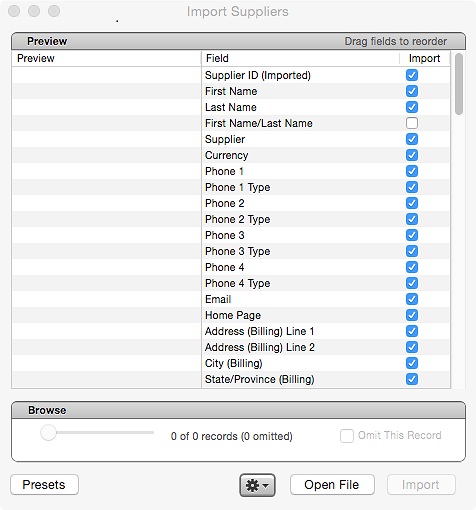
点击打开的文件并找到源文件,其中包含您的原始数据。这个文件必须是一个文本文件或逗号分隔的文本文件一样,和每一行代表一个不同的记录。建议你在文件,包括列标题可以省略,因为他们当你导入,但有用的匹配字段。省略一个记录,使用浏览滑块查找记录并点击忽略这个记录。
使用窗口的两列布局,第二列中的匹配目标字段与源数据在第一列通过拖拽到适当的顺序。如果你不想数据导入到一个领域,清除其复选框。您可以使用底部的行动装置来选择或清除所有。
如果有一个箭头在第一列,它意味着这个领域在现场有一组预定义的值。如果单击箭头,你可以选择一个预定义的值添加到你导入的记录。如果你不点击箭头,值从源数据导入到目标字段的进口记录。例如,如果您正在进口帐单地址的城市,你可以在一个进口,进口一些城市或您可以单击箭头,选择一个城市你导入导入所有的记录。
- 在选项区域,您可以跳过一些字段相匹配的记录。例如,选择除了匹配产品代码跳过记录已经一个产品代码相同的系统中。这意味着如果你的原始数据匹配产品代码与现有产品在现场,记录将被忽略。这也意味着如果你原始数据的产品代码不是独一无二的,只有第一个行项目创建一个新产品。
使用浏览从左向右滑动,滑动它回顾你的原始数据,以确保它将按照您预期的方式进口。如果有任何记录你想省略从导入,选择忽略这个记录复选框备案要省略。
你可以点击预设保存这个配置为未来进口,这样您不必手动联赛相同字段的顺序。你可以导出和导入预设文件字段自动安排根据导入的预置文件。举个例子,如果你有一个助理,他已经源数据的匹配字段,你也进口,你可以导入他们的预置文件来节省时间。
点击进口导入数据。现场显示有多少记录进口,任何没有。
4所示。复习导入日志
每次你导入或更新数据日志文件保存到桌面通知您如果有任何数据导入失败,以及为什么。导入日志包括任何线没有进口,产品代码,原因。文件保存到桌面的名称反映了类型的导入或更新你正在做的事情,比如product_import_log.txt。
| 导入类型 | 描述 | 原因 |
| 进口供应商 | 供应商存在于数据库,不重复的供应商。 | 供应商被发现已经存在于数据库中。 |
